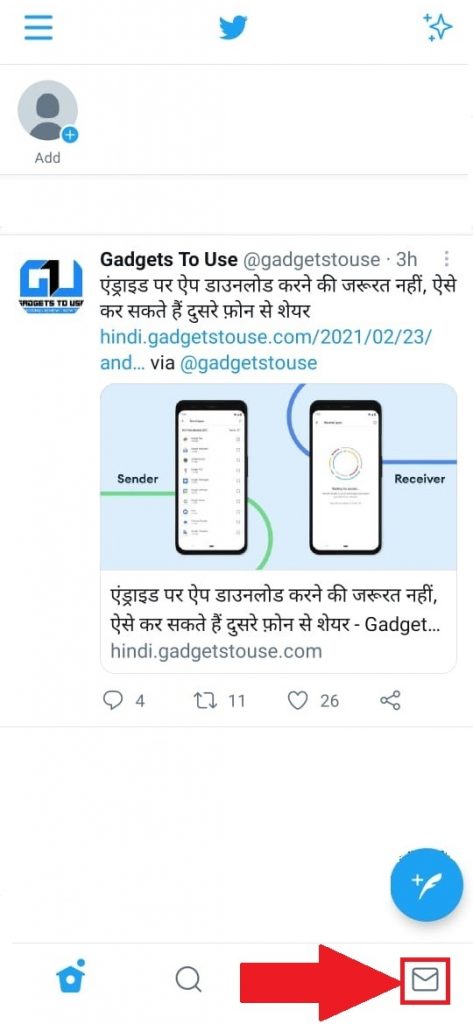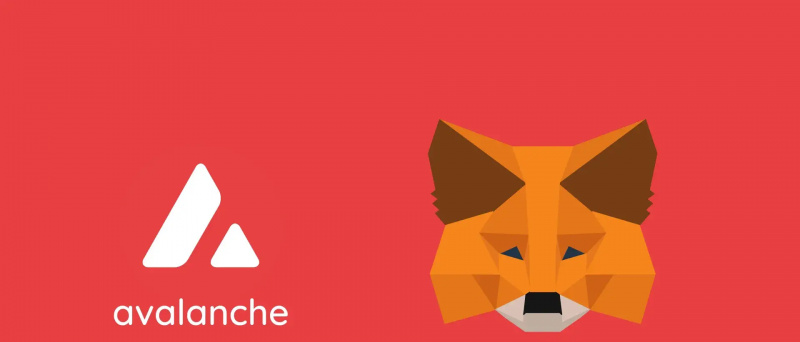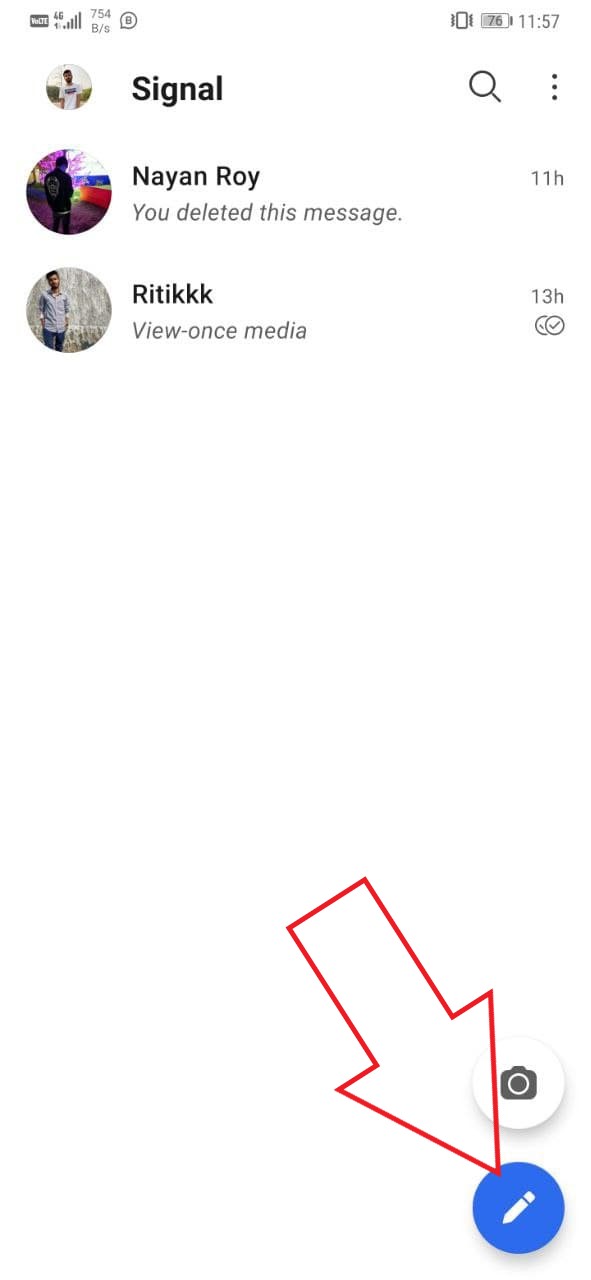Come una delle piattaforme di messaggistica istantanea più popolari, WhatsApp continua a offrire nuove funzionalità per i suoi utenti, come modificare i messaggi , bloccare le chat , ecc. L'ultima aggiunta è la funzione di condivisione dello schermo, che ti consente di condividere lo schermo del tuo telefono tramite videochiamata con l'altra persona. Oggi in questa lettura ti guideremo su come utilizzare la funzione di condivisione dello schermo di WhatsApp.
Condividi lo schermo del tuo telefono su WhatsApp
Sommario
Attualmente, la funzione di condivisione dello schermo di WhatsApp è disponibile solo per un numero limitato di utenti e richiede la versione beta dell'app di messaggistica istantanea su Android. Di seguito abbiamo discusso su come utilizzare la funzione di condivisione dello schermo nativa di WhatsApp e alcune alternative.
Condividi lo schermo di WhatsApp utilizzando il metodo integrato
WhatsApp sta testando una funzionalità integrata con alcuni utenti beta che consente di registrare e condividere i contenuti del proprio schermo con il destinatario della videochiamata. Con questo nuovo aggiornamento, avrai un nuovo interruttore accanto al capovolgimento della fotocamera e all'opzione della videocamera per condividere lo schermo con la persona durante la videochiamata.
le app non si aggiornano su google play
Devi avere la build dell'aggiornamento beta 2.23.11.19 o superiore sul tuo telefono Android per accedervi. Anche se abbiamo una build più recente, non possiamo accedervi sui nostri telefoni.
Condividi lo schermo di WhatsApp utilizzando Google Meet
1. Avvia l'app Google Meet ( Androide , iOS ) sul telefono e creare una nuova riunione.
2. Condividi il link della riunione con il tuo amico.
3. Nella schermata successiva, tocca il Condividere lo schermo pulsante e toccare Continua .
4. Clicca il Parti ora pulsante sul popup per condividere lo schermo con il destinatario; puoi passare a WhatsApp per condividere il tuo schermo.
5. Ammetti il tuo amico alla riunione e potranno vedere il tuo schermo.
6. Clicca il Basta condividere pulsante una volta che non vuoi condividere lo schermo.
Una volta terminata la riunione, puoi abbandonare la riunione o terminare la chiamata per tutti i partecipanti.
Condividi lo schermo di WhatsApp utilizzando Microsoft Teams
1. Avvia l'app Microsoft Teams ( Androide , iOS ) sul tuo telefono.
2. Passa alla scheda della chat e crea un file nuovo incontro .
3. Ora tocca il Inizia riunione pulsante.
4. Consenti le autorizzazioni richieste a Teams e giuntura l'incontro.
5. Condividi il link della riunione con il tuo amico.
6. Una volta che il tuo amico si unisce alla riunione, tocca il tre punti dalla navigazione in basso.
7. Ora tocca il pulsante di condivisione e abilitare il alternare l'audio .
8. Clicca il pulsante Inizia ora sul pop-up per condividere il tuo schermo con il destinatario; puoi passare a WhatsApp per condividere il tuo schermo.
9. Ora, il destinatario sarà in grado di vedere il tuo schermo. Clicca il Basta condividere pulsante se non vuoi più condividere lo schermo.
Una volta terminata la riunione, puoi abbandonare la riunione o terminare la chiamata per tutti i partecipanti.
Condividi lo schermo di WhatsApp utilizzando Zoom
1. Avvia l'app Zoom ( Androide , iOS ) sul telefono e creare una nuova riunione.
2. Consenti le autorizzazioni richieste all'app Zoom.
3. Aggiungere partecipanti alla riunione dal file Scheda Partecipanti e condividi l'invito alle riunioni.
4. Dopo aver aggiunto il partecipante alla riunione, t fai clic sul pulsante di condivisione e scegli di condividere lo schermo dal menu a comparsa.
l'immagine del profilo di Google Hangouts non viene visualizzata
6. Consenti altre autorizzazioni richieste e tocca il Parti ora pulsante.
7. Nella schermata successiva, ti verrà chiesto di consentire la visualizzazione su altre app per eseguire lo Zoom.
8. Ora puoi condividere il tuo schermo con il destinatario e passare a WhatsApp per condividere il tuo schermo.
9. Per interrompere la condivisione dello schermo, tocca il Interrompi condivisione pulsante.
Una volta terminata la riunione, puoi abbandonare la riunione o terminare la chiamata per tutti i partecipanti.
Condividi lo schermo di WhatsApp utilizzando CrankWheel
1. Vai a Sito web di Crankwheel e registrati con il tuo indirizzo email.
2. Dopo aver impostato il nome visualizzato , N avigare attraverso la schermata di configurazione per vedere la schermata delle opzioni per aggiungere l'estensione CrankWheel al browser o continuare con l'interfaccia web.
4. Una volta sulla dashboard, fai clic su Avvia la condivisione dello schermo pulsante.
come rimuovere un dispositivo dal tuo account google
5. Ora scegli lo schermo che desideri condividere con l'altra persona.
6. Accetta lo spettatore alla tua riunione e potranno vedere il tuo schermo.
6. Puoi basta condividere il tuo schermo tramite il pulsante in basso ogni volta che non vuoi che lo spettatore veda il tuo schermo.
Una volta terminata la riunione, puoi abbandonare la riunione o terminare la chiamata per tutti i partecipanti.
Il vantaggio di CrankWheel è che la finestra di anteprima ti avviserà se il destinatario passa a qualsiasi altra scheda. Se riesci a vedere la finestra del visualizzatore, significa che il visualizzatore ha la finestra della riunione aperta.
Domande frequenti
D. Perché non riesco a vedere l'opzione di condivisione dello schermo sul mio WhatsApp?
WhatsApp sta attualmente testando la funzione di condivisione dello schermo con gli utenti beta. Devi avere la build dell'aggiornamento beta 2.23.11.19 o superiore sul tuo telefono Android per accedervi. Anche se abbiamo una build più recente, non possiamo accedervi sui nostri telefoni.
D. Come posso condividere il mio schermo su WhatsApp?
Se hai ricevuto la funzione di condivisione dello schermo su WhatsApp, condividi lo schermo durante una videochiamata; è necessario fare clic sul pulsante di condivisione dello schermo accanto al flip della fotocamera e all'opzione della videocamera.
D. La funzione di condivisione dello schermo di WhatsApp è disponibile su iOS?
Attualmente, la funzione è in fase di test solo su Android; non ci sono informazioni sul beta test di iOS. Dovrebbe anche essere implementato su iOS dopo il beta test.
Avvolgendo
Quindi questo riguardava la funzione Condivisione schermo di WhatsApp e come puoi accedervi e usarla se sei un beta tester di WhatsApp. Non tutti gli utenti beta hanno accesso alla funzione, quindi fino a quando la funzione non raggiunge il tuo telefono, puoi fare affidamento sulle altre alternative sopra menzionate per condividere lo schermo durante una videochiamata. Resta sintonizzato su GadgetsToUse per ulteriori letture simili.
Potresti essere interessato a quanto segue:
- Come condividere lo schermo nelle chiamate di Facebook Messenger
- 4 modi per condividere lo schermo del telefono durante la videochiamata
- Come effettuare videochiamate di gruppo su Telegram, condividere lo schermo, rimuovere il rumore di fondo
Puoi anche seguirci per notizie tecniche istantanee su Google News o per suggerimenti e trucchi, recensioni di smartphone e gadget, iscriviti beepry.it